# 1 功能介绍
- 「设备管理」可以帮助企业管理企业设备和个人设备,设置登录限制(如:可信设备才可以登录本企业帐号、可信企业设备只能登录本企业帐号),降低企业数据泄漏风险。
- 目前仅支持桌面端设备(Windows/Mac)。
# 2 使用流程
#### (1)启用前的准备
**为保证功能正常生效,在启用「设备管理」功能前,请先完成以下准备工作。**
- 确定企业内需要使用「设备管理」功能的成员,将不需要使用功能的成员(例如公司高管)设置进白名单中。

- 点击「导入可信企业设备信息」,下载可信企业设备信息填写模板,将可信企业设备信息填写进模板后,上传文件。上传成功的设备信息,将展示在「可信企业设备」列表中。
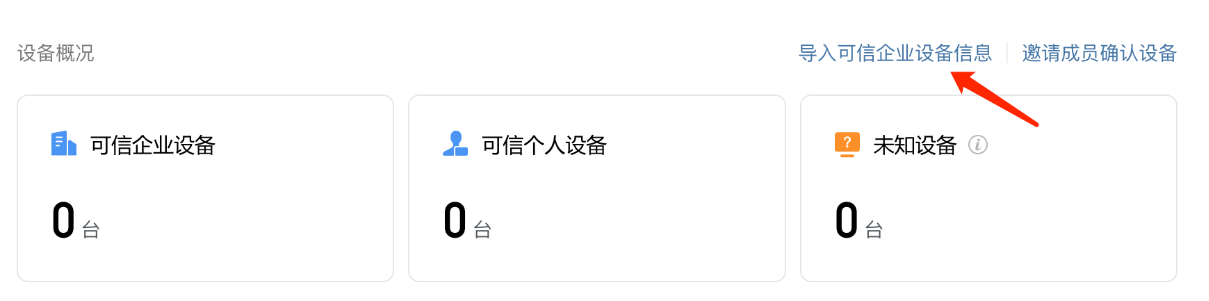
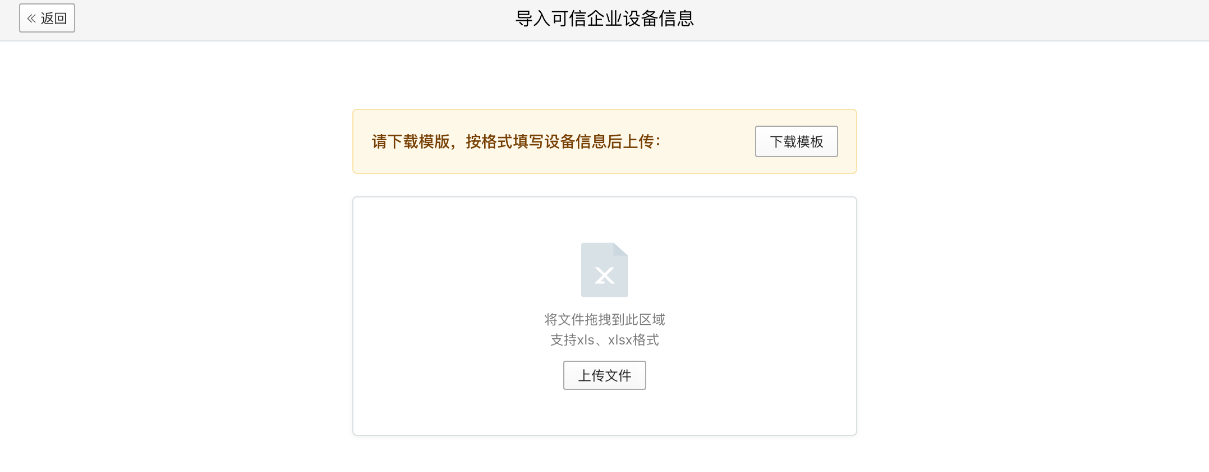
#### (2)启用「设备管理」
** 在完成前述启用前的准备后,可以根据需要,按照下述步骤,启用「设备管理」功能。**
- 点击「开启」按钮,启用「设备管理」。
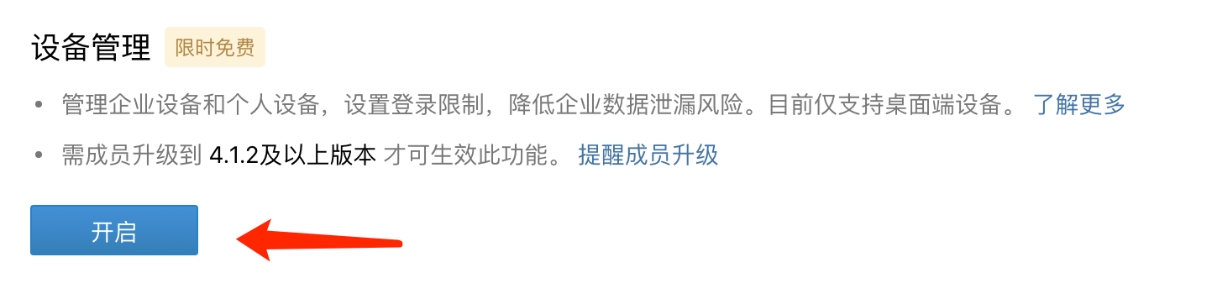
- 启用后,企业微信将采集登录企业帐号的桌面端设备信息。为保证设备信息被正常采集,请提醒成员及时升级桌面端设备的企业微信版本至4.1.2及以上。也可以点击「提醒成员升级」,通过「企业安全」会话通知低版本成员升级。

#### (3)为设备分类
**如需设置设备登录限制,请先按照下述步骤,为登录企业帐号的设备进行分类。**
- 采集到的设备信息,如果与导入的可信企业设备信息匹配,那么登录的设备信息将展示在「可信企业设备」列表中,否则将展示在「未知设备」列表中。
- 对于「未知设备」列表中无法与导入的可信企业设备信息匹配的设备,可以邀请成员确认设备归属。成员收到邀请后,需在指定设备上确认设备设备归属为企业或个人。确认后,设备信息将从「未知设备」列表转移到「可信企业设备」列表或「可信个人设备」列表中。
#### (4)设置登录限制
在完成设备分类后,可以为不同类型的设备设置登录限制。
###### 设置「允许登录本企业帐号的设备类型」
- 默认任意设备类型可以登录本企业帐号。
- 可以设置“允许在可信企业设备、可信个人设备上登录本企业帐号“。设置后,未知桌面端设备无法登录本企业帐号,并且在扫码登录后,可以向管理员申请设备归属为「可信企业设备」或「可信个人设备」。管理员可以在「企业安全」会话中收到申请通知,并通过/驳回申请;也可以在管理后台查看、通过/驳回申请。
- 可以设置“允许在可信企业设备上登录本企业帐号“。设置后
a. 可信个人设备无法登录本企业帐号。
b. 未知桌面端设备无法登录本企业帐号。但是在移动端扫码后,可以向管理员申请设备归属为「可信企业设备」或「可信个人设备」。管理员可以在「企业安全」会话中收到申请通知,并通过/驳回申请;也可以在管理后台查看、通过/驳回申请。
###### 设置「可信企业设备只能登录本企业帐号」(功能灰度中,敬请期待)
- 设置后,在可信企业设备上,只能登录本企业帐号,无法通过切换企业或扫码登录等方式,登录其他企业帐号。
# 3 常见问题
#### (1)什么是可信企业设备、可信个人设备?
- 可信企业设备是指设备资产归属于企业、可以使用该设备登录企业帐号的设备。
- 可信个人设备是指设备资产归属于个人,如未禁止可信设备登录限制,可以使用该设备登录企业帐号的设备。
#### (2)如何查找和获取设备硬件信息?
###### Mac
- 序列号:关于本机-->序列号
- MAC地址
**方式一(推荐)**:系统偏好设置-->网络中-->选择网络类型(推荐以太网/Wi-Fi/雷雳网桥)-->高级-->MAC地址
**方式二(推荐)**:终端-->输入命令【ifconfig -a】-->根据使用的网络类型(如WLAN、以太网)查看ether字段
###### Win
- MAC地址
**方式一(推荐)**:网络和Internet-->选择网络类型(如WLAN、以太网)-->硬件属性-->物理地址(MAC)
**方式二**:快捷键【win+R】打开运行窗口-->输入命令【cmd】打开命令提示符-->输入命令【ipconfig/all】-->根据使用的网络类型(如WLAN、以太网)查看对应的物理地址(MAC)
- 主板UUID
快捷键【win+R】打开运行窗口-->输入命令【cmd】打开命令提示符-->输入命令【wmic csproduct get uuid】即可查看UUID
- 硬盘序列号
快捷键【win+R】打开运行窗口-->输入命令【cmd】打开命令提示符-->输入命令【wmic diskdrive get serialnumber, mediatype】-->mediatype为“Fixed hard disk media”为所需的固定硬盘序列号
#### (3)什么是设备编码?
- 设备编码是企业微信根据设备参数综合计算生成的设备唯一标识,每台设备有不同的设备编码。同一台设备在部分情况下,设备编码可能会变化,例如:更换硬件设备、重装企业微信等。设备编码变化后,企业微信会将该设备视为一台全新的未知设备。
#### (4)如何查看设备信息?
- 在 「可信企业设备」、「可信个人设备」、「未知设备」中,分别可以查看对应类型的设备信息,例如设备归属确认方式、设备信息、登录时间、最近登录人。其中,设备信息中的硬件信息(包括MAC地址、序列号、主板UUID、硬盘序列号、域名、域计算机名),如果不是企业管理员导入,将脱敏展示。
#### (5)如何删除不需要使用的设备信息?
- 如果因为某些原因(例如可信企业设备淘汰、可信个人设备的成员离职)导致设备信息不再需要使用,管理员可以在管理后台操作删除该设备信息。删除后,设备信息将不再展示在管理后台,除非有成员再次通过被删除设备登录企业帐号。
#### (6)成员A确认一台设备属于可信企业设备,成员B能否使用该设备登录企业微信?
- 可信企业设备、可信个人设备、未知设备都是企业维度的,与个人无绑定关系。因此,成员B依旧可以使用该设备登录企业微信。
#### (7)同一台设备只能归属一个企业吗?
- 如果多个企业需要共用同一台设备,那么这台设备可以同时归属于这些企业。
#### (8)为什么登录企业微信的设备没有在管理后台看到记录?
- 「设备管理」需升级到4.1.2及以上版本才可生效,请先检查版本情况。
- 如果企业微信版本已经在4.1.2及以上,由于设备信息采集需要一定时间,请耐心等待,或通过退出重新登录方式加速信息采集。信息采集完成后,就会展示在管理后台。
#### (9)为什么同一台设备多次登录,会被判定为是不同设备?
- 当设备信息发生变化时,会被认为是不同设备。设备信息变化的情况包括:MAC地址变更(例如接入不同网络)、更换主板、更换/新增/减少硬盘等。因此,为保证功能稳定,在使用「设备管理」功能期间,请尽量减少上述会导致设备信息变动的因素。